xp系统插入u盘后没有提示修复的操作步骤
- 发布日期:2019-08-21 作者:深度系统 来源:http://www.54zc.com
今天和大家分享一下xp系统插入u盘后没有提示修复问题的解决方法,在使用xp系统的过程中经常不知道如何去解决xp系统插入u盘后没有提示修复的问题,有什么好的办法去解决xp系统插入u盘后没有提示修复呢?小编教你只需要 1、首先鼠标右击“计算机”图标选择“管理--磁盘管理”,然后找到U盘,可以右键单击磁盘选择更改驱动器号和路径,尝试给U盘换一个盘符试试看; 2、右击计算机选择“管理---设备管理器---磁盘管理器”找到U盘,然后右击将磁盘驱动卸载,接着将U盘拔了在插上试一试,这样就会重新识别安装驱动了。就可以了。下面小编就给小伙伴们分享一下xp系统插入u盘后没有提示修复的详细步骤:
1、首先鼠标右击“计算机”图标选择“管理--磁盘管理”,然后找到U盘,可以右键单击磁盘选择更改驱动器号和路径,尝试给U盘换一个盘符试试看;
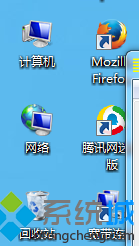
2、右击计算机选择“管理---设备管理器---磁盘管理器”找到U盘,然后右击将磁盘驱动卸载,接着将U盘拔了在插上试一试,这样就会重新识别安装驱动了。
3、同样在计算机管理界面中的设备管理器中找到“可移动磁盘驱动”,然后右键单击属性,单击策略选项,选择更好的性能。
4、通过修改注册表,运行regedit,回车打开注册表编辑器;
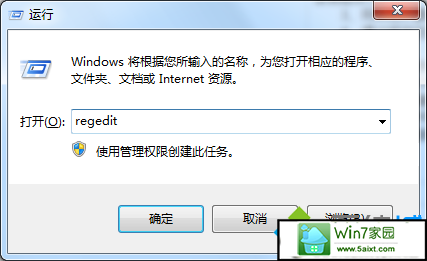
5、然后依次定位到路径为
HKEY_CURREnT_UsER/software/Microsoft/windows/CurrentVersion/
Run在右侧新建systray字符串值,双击把数值数据填写为c:/windows/system32/systray.exe,然后点击确定退出即可。
新建systray字符串值
5、把你的U盘插在别的电脑试试看,如果显示正常的话就是你电脑的问题。
上述教程内容就是windows7系统插入u盘后没有提示修复的原因和解决方法,解决方法还是比较简单的,希望能够帮助到大家。